Ежегодная всемирная конференция разработчиков Apple состоится в 2023 году, на неделе 5 июня. Вот как использовать приложение Apple Developer на iPhone для доступа к контенту WWDC.
Приложение Apple для разработчиков — это центральное место для доступа к большей части контента Apple WWDC за несколько лет, а также к новостям и новым видео, которые Apple время от времени выпускает для разработчиков.
Чтобы использовать Приложение для разработчиков в macOS или iOS сначала войдите в приложение App Store на устройстве Mac или iOS, используя свой Apple ID, затем найдите «Разработчик» в поле поиска приложения App Store. После загрузки запустите приложение.
Также есть версия приложения для твОСо котором мы поговорим в другой статье.
Две версии приложения — macOS и iOS, по сути, имеют одинаковый пользовательский интерфейс с небольшими отличиями. Главный из них заключается в том, что Счета в левом нижнем углу главного окна в версии для macOS или вверху списка слева в версии для iOS:
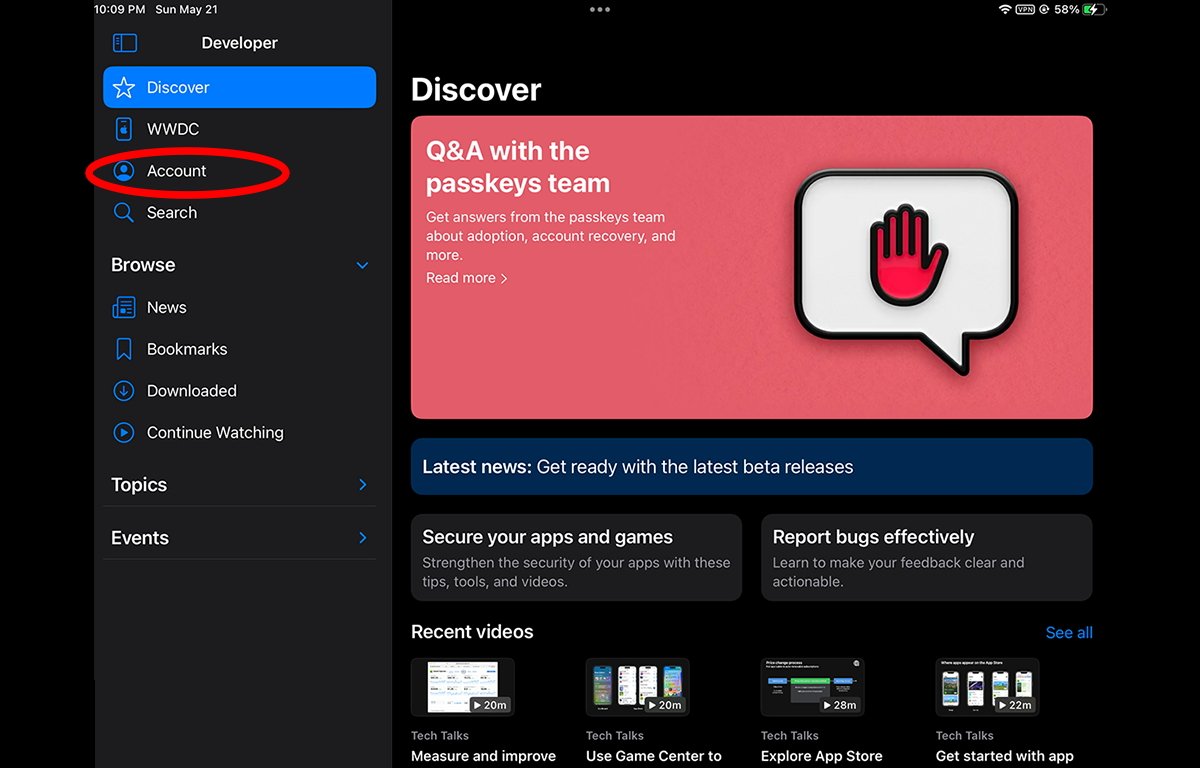
Независимо от того, какую версию приложения вы используете, вам нужно будет коснуться области «Учетная запись», а затем войти в приложение со своим Apple ID.
Вы можете использовать многие функции приложения без входа в систему. Но, в частности, для раздела «Закладки» требуется вход в систему, чтобы приложение могло запомнить, какие видео вы загрузили и где вы остановились, если не закончили видео.
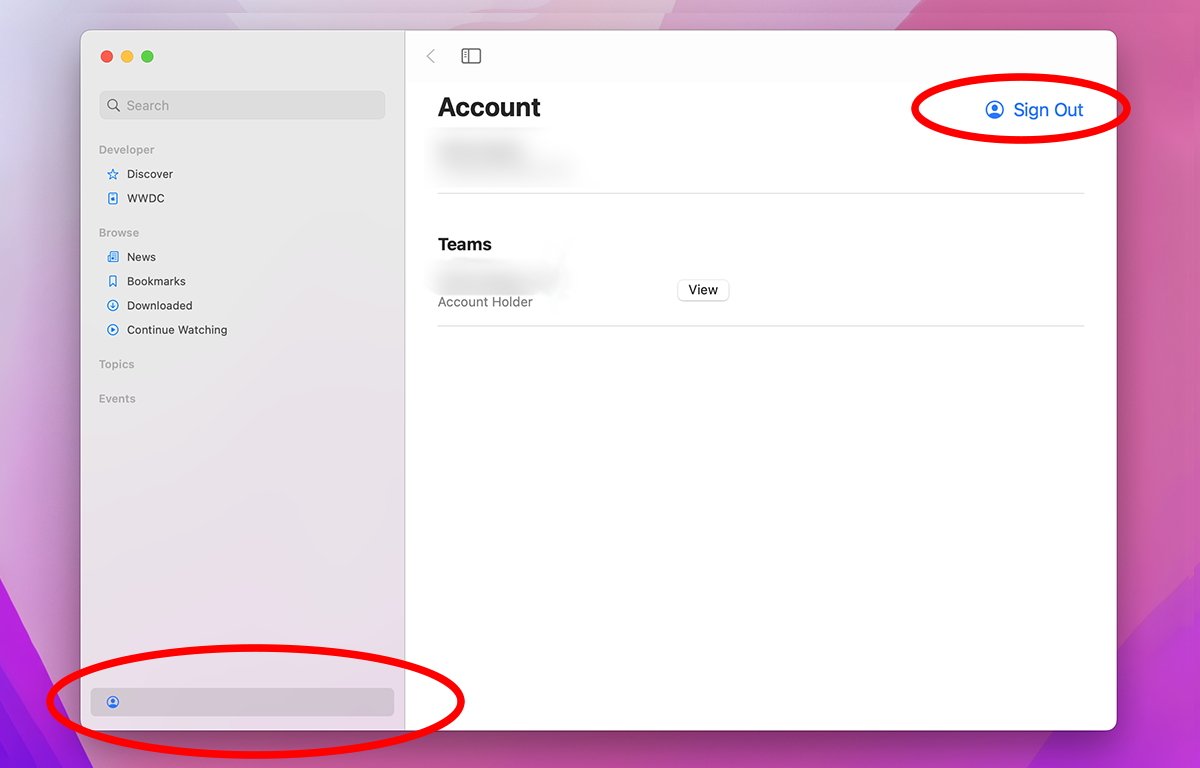
Нажмите кнопку «Учетные записи», чтобы войти в свой Apple ID.
После входа в систему большая часть контента Apple для разработчиков отображается на боковой панели в левой части приложения. Чтобы скрыть или отобразить боковую панель в главном окне, коснитесь маленького значка боковой панели в верхней части окна.
В настоящее время на боковой панели есть четыре раздела:
- Разработчик
- Просматривать
- Темы
- События
Если вы наведете курсор на любой из разделов боковой панели, справа появится вращающаяся стрелка, и если вы щелкнете или коснетесь ее, раздел поочередно свернется или отобразит свое содержимое.
Раздел для разработчиков
Если вы нажмете или коснетесь Обнаружить элемент в разделе «Разработчик», в главном окне отображается последний контент разработчика от Apple. Сюда входят статьи, видео, новости и советы, и вы просто щелкаете элемент, чтобы просмотреть его содержимое.
Раздел Discover обычно обновляется Apple еженедельно или ежемесячно или по мере появления новостей.
Ниже WWDC – который отображает одну панель с информацией о следующей WWDC, специальных событиях и других уведомлениях. Он также отображает подробную информацию о Swift Student Challenge и дополнительные уведомления по мере приближения дат конференции WWDC.
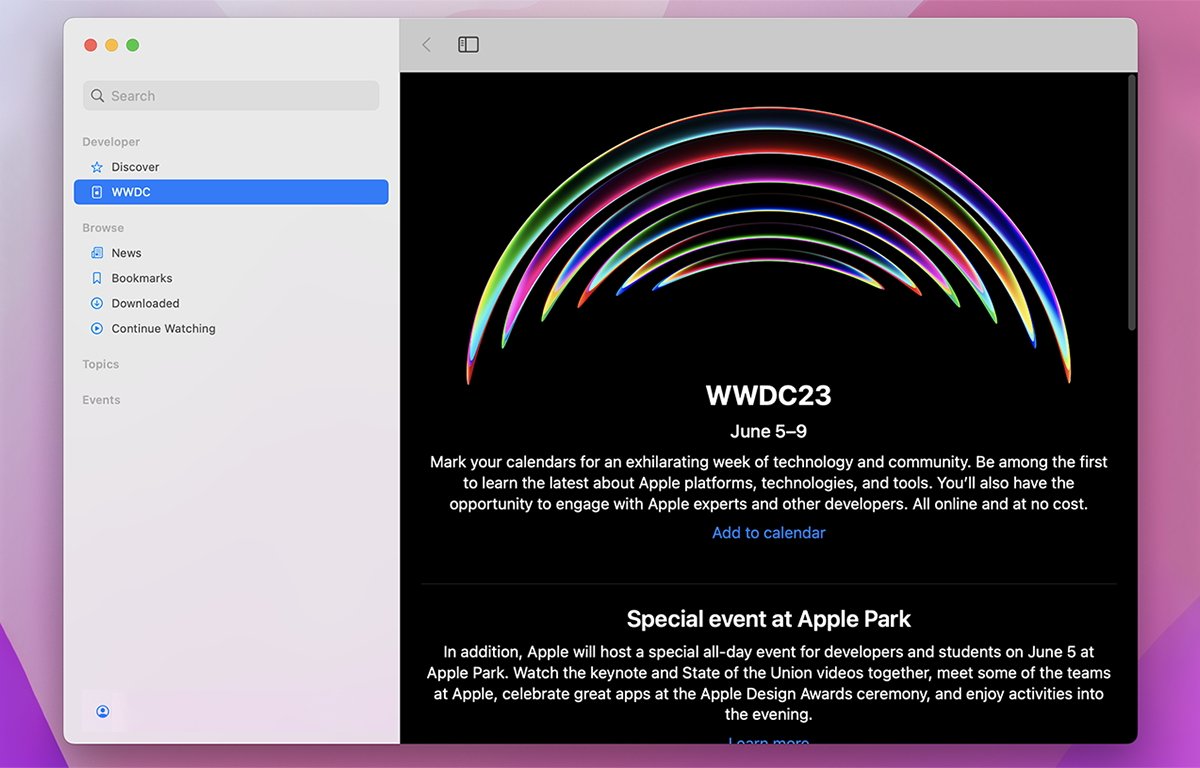
Раздел “WWDC”.
Просмотреть раздел
В следующем разделе, Просматривать четыре предмета:
- Новости
- Закладки
- Скачано
- Продолжить просмотр
Новости отображает ленту последних новостей Apple Developer News по мере их публикации. Коснитесь элемента, чтобы просмотреть новость.
В правом верхнем углу окна находятся кнопка «Закладка» и кнопка «Поделиться листом». Если вы нажмете кнопку «Закладка», этот элемент будет добавлен в раздел «Закладки» ниже.
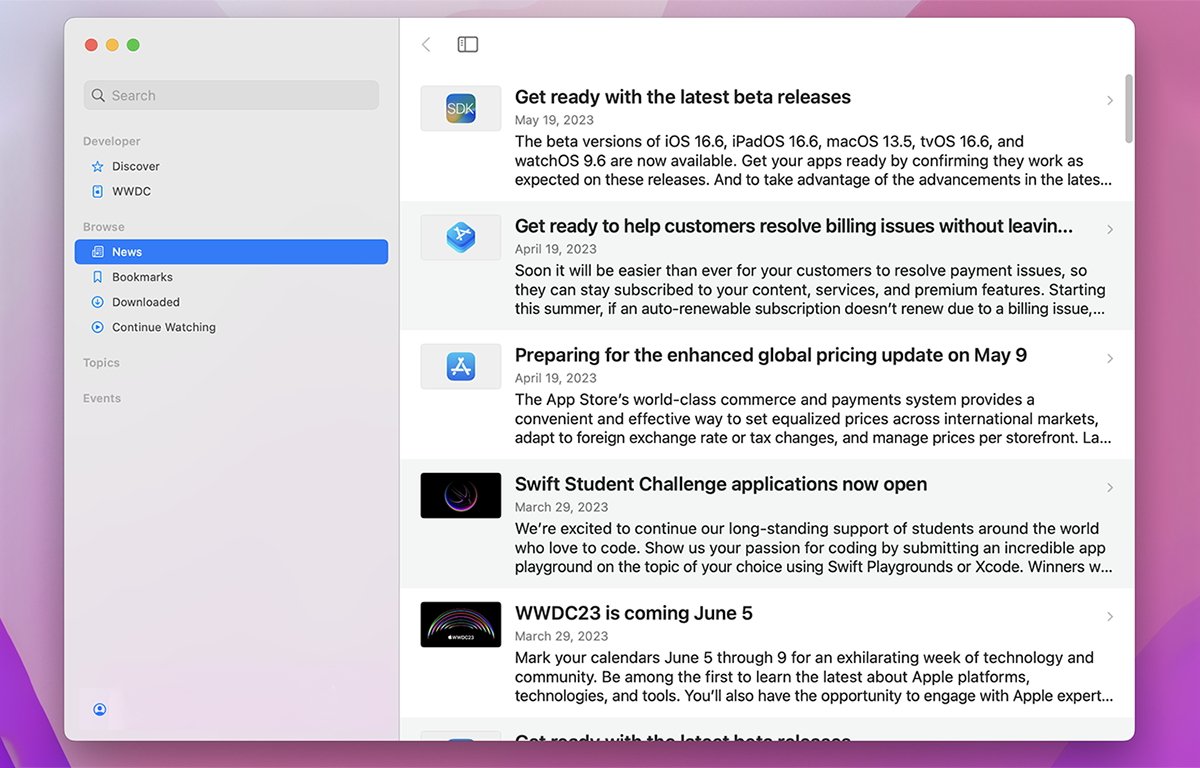
Раздел «Новости».
Нажмите кнопку «Назад» в верхней части окна, чтобы вернуться к ленте новостей.
Следующий элемент в разделе «Обзор» Закладки. Если вы коснетесь этого элемента, в главном окне отобразятся все элементы, которые вы ранее добавили в закладки, включая общее оставшееся время, если элемент является ранее частично просмотренным видео.
Закладки это одна из самых мощных функций приложения, и она очень удобна.
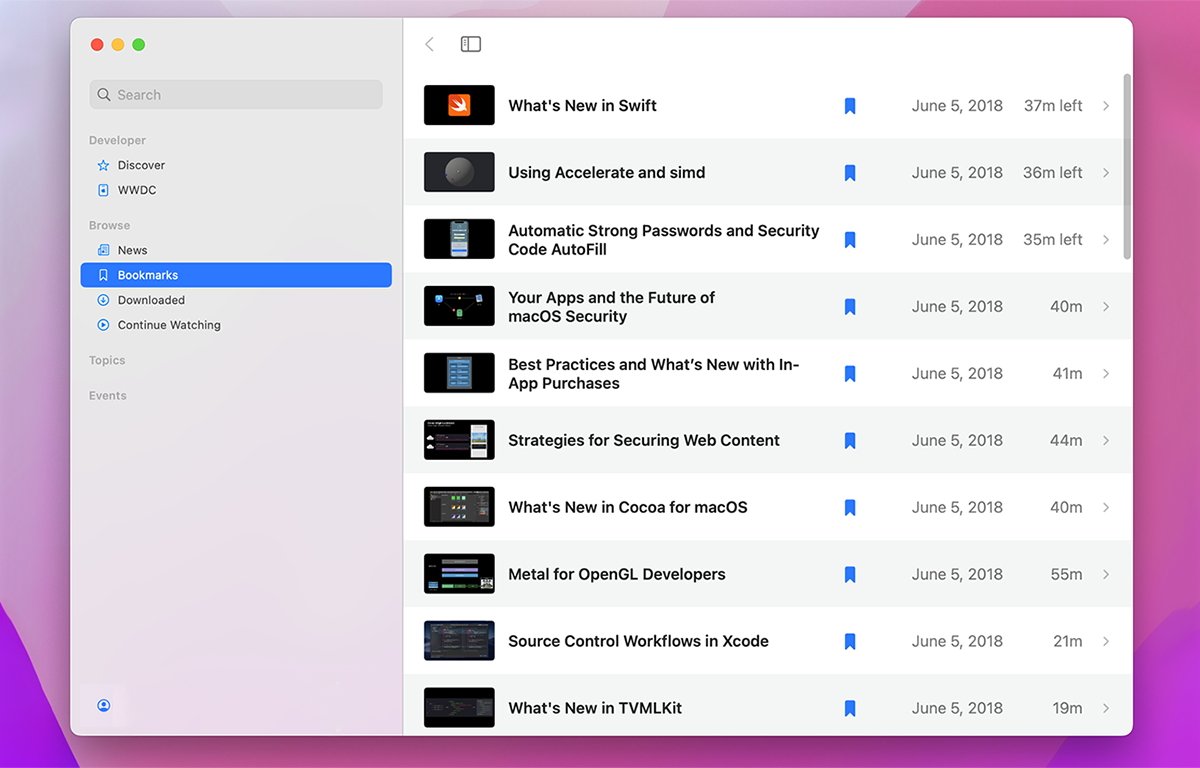
Раздел «Закладки».
Чтобы автоматически обмениваться закладками между устройствами Apple, вам необходимо войти в свою учетную запись Apple, используя свой Apple ID. Приложение «Разработчик» запоминает все ваши закладки и историю просмотров на устройствах Apple.
Следующий пункт – Скачано показывает только элементы, которые вы ранее загрузили для просмотра в главном окне. Видео могут быть перечислены, но еще не загружены в другие разделы, поэтому Скачано В разделе отображаются только видео, которые вы ранее загрузили на свое устройство.
Последний пункт в разделе – Продолжить просмотр отображает только те видео, которые вы уже начали смотреть, но еще не закончили. Это быстрый способ возобновить видео, которые вы не закончили, чтобы вам не приходилось искать их в разделе «Скачанные».
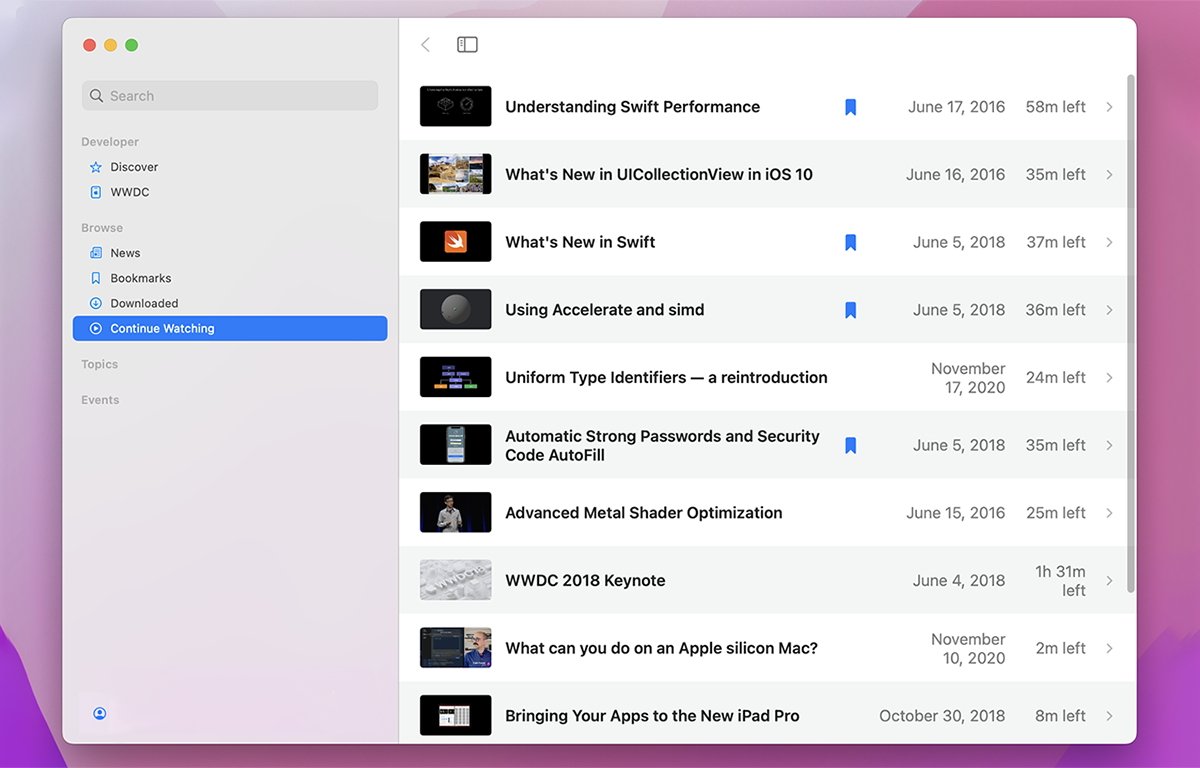
«Продолжить просмотр».
Раздел тем
В следующем разделе на боковой панели – Темывы найдете видеоролики WWDC, сгруппированные по темам, темам и годам, вплоть до 2014 года. только в эту тему в главном окне.

Раздел «Темы».
Раздел событий
В последнем разделе боковой панели – Событияты найдешь Технические переговоры Apple – короткие видеоролики, которые были произведены в Apple, но не были представлены аудитории. Существует также Стенограммы кнопка, которая отображает текстовую расшифровку всего Tech Talk под ней.
Ниже вы найдете архивы избранных видеороликов, представленных на всех WWDC, начиная с WWDC14, организованных по годам проведения конференций.
Наконец, есть пункт под названием Статистика разработчиков которые представляют собой короткие сегменты с советами и указателями, которые помогут разработчикам максимально эффективно использовать программу Apple Developer Program, а также веб-ссылки на страницы на сайте Apple, связанные с информацией.
Если вы являетесь разработчиком Apple, вы найдете приложение «Разработчик» бесценным и обязательным. Он позволяет вам просмотреть сеансы конференции, которые вы могли посетить, или, если вы не смогли попасть на конференцию, он позволяет вам просматривать сеансы, как если бы вы там были.

Добавить комментарий